
发布时间:2022-08-03 来源:win7旗舰版 浏览量:
谈起电脑管家我们并不陌生,它是一款能保护电脑安全的软件,但是有些用户装了之后发现没那么好用,于是想卸载,那么Win8.1如何彻底卸载电脑管家呢?如果你不知道的话,那就赶紧看看小编整理的以下文章内容吧!
步骤:
1、按下“Win+X”组合键呼出系统快捷菜单,在菜单中选择“程序和功能”。
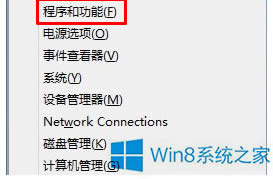
2、在“程序和功能”界面找到“电脑管家”,单击右键,选择“卸载”。
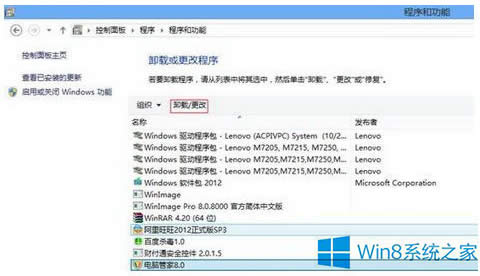
3、在弹出的“电脑管家卸载”框中点击“是”。

4、在“请您选择遇到的问题”下随便选一个原因,然后点击“立即卸载”。
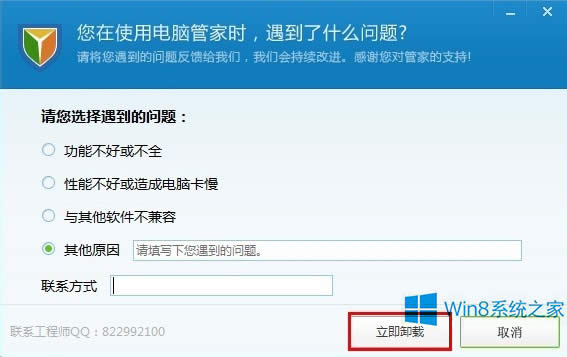
以上就是Win8.1彻底卸载电脑管家的方法,方法很简单,我们只需要利用系统自带的卸载功能进行卸载即可。
windows8系统怎么打开复选框技巧?windows8系统打开复选框技巧的方法
在Win8系统下,有一项复选框功能,开启该功能后,用户可以任意选择多项,甚至全选。例如,&
定期对磁盘经常检查是优化电脑的手段之一,从Win8.1开始,磁盘检查的详细信息并不会像Win7之前
虽然现在Windows系统已经更新至Win10系统,但使用Win8系统的用户还有不少,从Win8开
有时候我们会在电脑插上我们需要的蓝牙设备,但是当使用完了想要删除蓝牙设备的时候却提示正在删除或无法
本站发布的ghost系统仅为个人学习测试使用,请在下载后24小时内删除,不得用于任何商业用途,否则后果自负,请支持购买微软正版软件!
如侵犯到您的权益,请及时通知我们,我们会及时处理。Copyright @ 2018 斗俩下载站(http://www.doulia.cn) 版权所有 xml地图 邮箱: